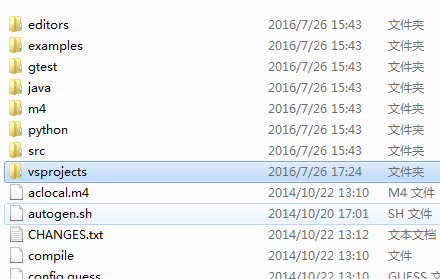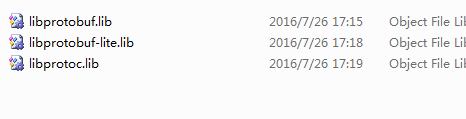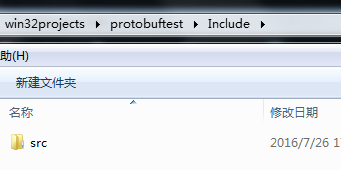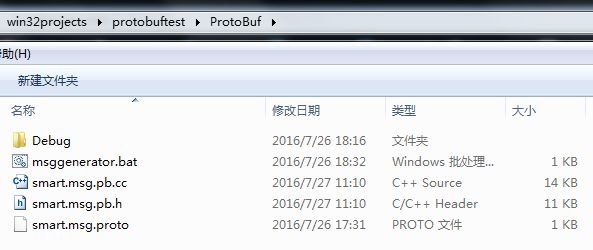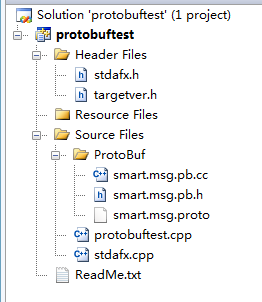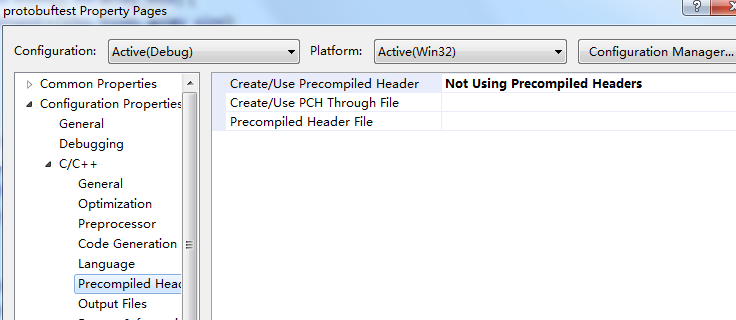最近自己的服务器做到序列化这一步了,在网上看了下,序列化的工具有boost和google的protocol buffer,protocol buffer的效率和使用程度更高效一些,就自己琢磨下把他加到自己的服务器里。所以这里我先弄一个小的demo去测试如何使用和配置protocol buffer。首先是windows 平台
windows下protocol buffer 配置:
下载protocol buffer, 去google官网或者其他渠道下载protocol buffer包
- 工程下的几个项目都编译一遍,会生成几个lib
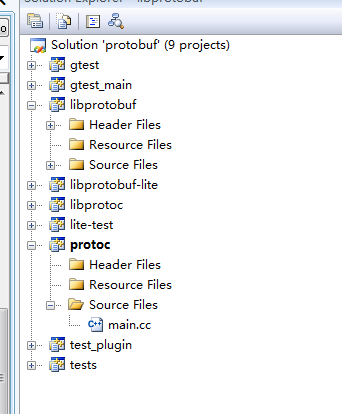 在vs目录下的debug目录里能看到
在vs目录下的debug目录里能看到
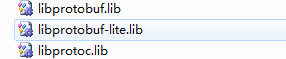 protoc.exe 和 libprotobuf.lib, libprotobuf-lite.lib , libprotoc.lib这几个lib是新生成的,先放一放,以后会用到。到此为止,google protocol buffer的配置和库已经生成,我们下一步设计自己的proto文件,并生成对应的pb.h和pb.cc
protoc.exe 和 libprotobuf.lib, libprotobuf-lite.lib , libprotoc.lib这几个lib是新生成的,先放一放,以后会用到。到此为止,google protocol buffer的配置和库已经生成,我们下一步设计自己的proto文件,并生成对应的pb.h和pb.cc - 编写自己的proto 格式如下
package smart;
message test
{
required string name = 1;
required int32 age = 2;
optional string email = 3;
}
package 表示声明为包名,package smart;表示包名为smart, message test定义一个消息体,花括号结束不需要分号,括号内是成员变量,成员变量后面的数字默认从1开始,依次递增。 required表示这个字段必须有,optional表示字段可选,还有一些repeated表示可重复的值域,常用于数组。
总结下:
数据结构体:
message message_name{message_body;}
message_body格式:
例如
required int32 query = 1[defaut=10];
形式为:rule type name = value[other_rule]; 规则:
required表示必须具有该值域;
optional表示可选的值域;
repeated表示可重复的值域(即>=0);
其中requered/optional是常用rule,而repeated则不常用同时因为是历史遗留现使用repeated int32 samples=4[packed=true];形式;
value值:
value值最小为1,是底层编码时使用其中1-15占一位,>15则会占多位;
不同的message中的value值互不干扰,常以1开始计数。
保存为包名.消息名.proto的形式,我保存为smart.msg.proto
接下来进行编译这个smart.msg.proto, protobuf提供了protoc命令
protoc --proto_path=(.proto文件路径) --cpp_out=(.cc .java生成文件路径) (.proto文件路径)/?.proto
--proto_path 简化为: -I
其中可根据需要更改:cpp_out选项为java_out/python_out。
举例: protoc -I=./ --cpp_out=./ ./smart.msg.proto
windows环境下打开cmd,进入到protocol buf vs目录里debug文件夹里调用protoc命令
我的proto放在D:\win32projects\protobuftest\ProtoBuf目录,所以如下:
 进入D:\win32projects\protobuftest\ProtoBuf下可看到新生成的文件
进入D:\win32projects\protobuftest\ProtoBuf下可看到新生成的文件
 到目前为止,准备工作都做完了,下一步建立自己的项目,使用这些.h和.cc
到目前为止,准备工作都做完了,下一步建立自己的项目,使用这些.h和.cc
建立vs项目,我命名为protobuftest,在项目目录里建立Include和Lib,Protobuf
文件夹,将protobuff库的src文件夹拷贝到Include里,将libprotobuf.lib,
libprotobuf-lite.lib , libprotoc.lib拷贝到Lib文件里,将smart.msg.proto拷贝到Protobuf中,
将protobuff库的那个debug也拷贝到Protobuf中,因为我想通过写一个批处理文件在该项目
里生成.h和.cc文件。
cd .\Debug
protoc -I=..\ --cpp_out=..\ ..\smart.msg.proto
pause
配置项目属性C/C++ ----> General ---> Additional Include Directories ..\Include\src
Linker--->General ----> Additional Library Directories ..\Lib
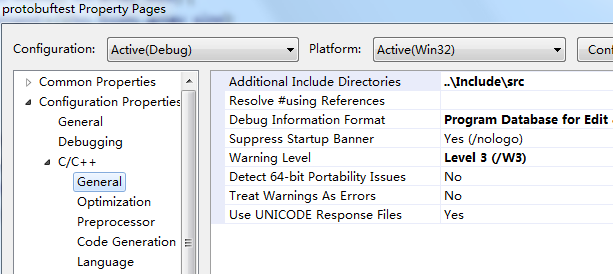
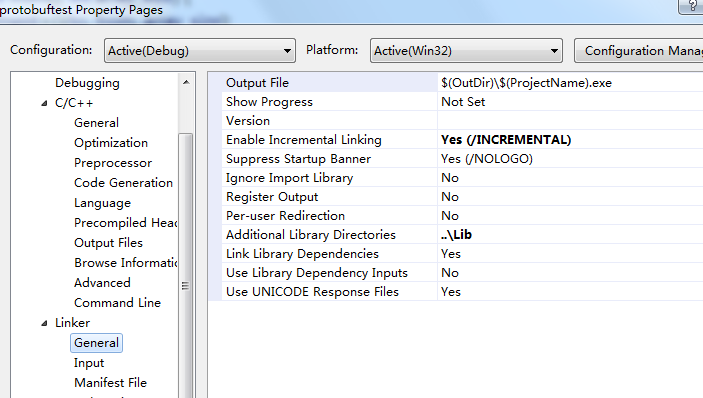
- 项目配置好后写代码:
#include "stdafx.h"
#include <iostream>
#include <fstream>
#include "../ProtoBuf/smart.msg.pb.h"
#pragma comment(lib, "libprotobuf.lib")
#pragma comment(lib, "libprotoc.lib")
int _tmain(int argc, _TCHAR* argv[])
{
smart::test msg1;
msg1.set_age(101);
msg1.set_name("nice to meet you!");
std::fstream out("User.pb", std::ios::out | std::ios::binary | std::ios::trunc);
msg1.SerializeToOstream(&out);
out.close();
smart::test msg2;
std::fstream in("User.pb", std::ios::in | std::ios::binary);
if (!msg2.ParseFromIstream(&in)) {
std::cerr << "Failed to parse User.pb." << std::endl;
exit(1);
}
std::cout << msg2.age() << std::endl;
std::cout << msg2.name() << std::endl;
std::cout << msg2.email() << std::endl;
std::cout << "adfdf" <<std::endl;
getchar();
return 0;
}
测试输出
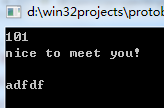 到此为止windows环境配置和使用google protocol buffer已经解决。
到此为止windows环境配置和使用google protocol buffer已经解决。
Linux环境配置和使用:
- 解压编译配置,敲命令就可以了:
unzip protobuf-2.6.1 cd protobuf-2.6.1 ./configure --prefix=/usr/local/protobuf-2.6.1 make make check make install - 写proto文件和编译,跟上面的相同:

- 连带.cc文件一同编译,生成目标并执行,以后会写成makefile,这只是个测试程序,就简单测试下
记得编译时带上-lpthread 和-lprotobuf 如果运行时提示找不到libprotobuf9.so这个库,可以敲这个命令
如果运行时提示找不到libprotobuf9.so这个库,可以敲这个命令
export LD_LIBRARY_PATH=$LD_LIBRARY_PATH:/usr/local/lib 到此为止就完成了google protobuf的 学习和配置
到此为止就完成了google protobuf的 学习和配置